如果需要设置电脑系统中的输入法,可以直接右击任务栏中的输入法图标——设置,即可打开“文字服务和输入语言”窗口。但有用户却发现无法显示窗口中的设置内容,只在底部提示“检测到不兼容的键盘驱动程序,该对话框已被停用”。怎么处理?下面,小编给大家分享处理该问题的方法。
想设置输入法属性的时候总是被提示检测到不兼容的键盘驱动程序是怎么回事?键盘驱动程序不兼容需要换电脑硬件吗?其实没那么严重,只要几个简单的设置步骤就能解决问题,下面,小编给大家带来了电脑提示检测到不兼容的键盘驱动的处理图文。
电脑提示检测到不兼容的键盘驱动怎么办
点击“开始”菜单中的“运行”命令
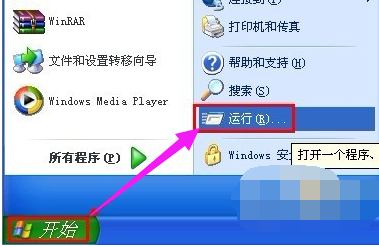
不兼容图解详情-1
在“打开”框中键入“regedit”命令,点击“确定”按钮
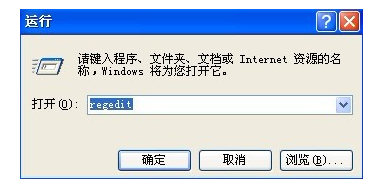
不兼容图解详情-2
打开“注册表编辑器”窗口,在左侧窗口(注册表树)定位到以下分支
HKEY_LOCAL_MACHINE\SYSTEM\CurrentControlSet\Control\Keyboard Layouts

电脑图解详情-3
右击“Keyboard Layouts”主键,打开的快捷菜单,点击“导出”命令
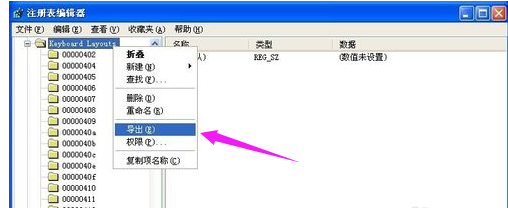
不兼容图解详情-4
选择要导出注册表文件的位置,并在文件名框中输入任意名称,点击“保存”按钮
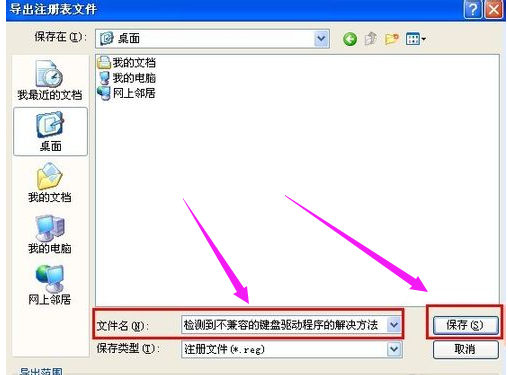
键盘驱动图解详情-5
将生成的reg文件拷贝到存储设备里,在出问题的机器上双击该注册表文件,导入注册表信息

程序不兼容图解详情-6
以上就是电脑提示检测到不兼容的键盘驱动的解决技巧。

如果需要设置电脑系统中的输入法,可以直接右击任务栏中的输入法图标——设置,即可打开“文字服务和输入语言”窗口。但有用户却发现无法显示窗口中的设置内容,只在底部提示“检测到不兼容的键盘驱动程序,该对话框已被停用”。怎么处理?下面,小编给大家分享处理该问题的方法。
想设置输入法属性的时候总是被提示检测到不兼容的键盘驱动程序是怎么回事?键盘驱动程序不兼容需要换电脑硬件吗?其实没那么严重,只要几个简单的设置步骤就能解决问题,下面,小编给大家带来了电脑提示检测到不兼容的键盘驱动的处理图文。
电脑提示检测到不兼容的键盘驱动怎么办
点击“开始”菜单中的“运行”命令
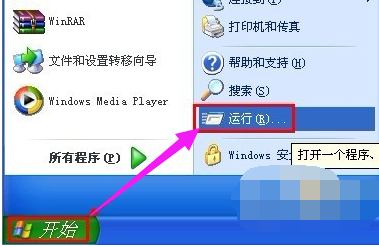
不兼容图解详情-1
在“打开”框中键入“regedit”命令,点击“确定”按钮
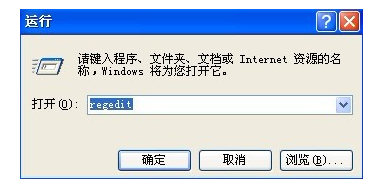
不兼容图解详情-2
打开“注册表编辑器”窗口,在左侧窗口(注册表树)定位到以下分支
HKEY_LOCAL_MACHINE\SYSTEM\CurrentControlSet\Control\Keyboard Layouts

电脑图解详情-3
右击“Keyboard Layouts”主键,打开的快捷菜单,点击“导出”命令
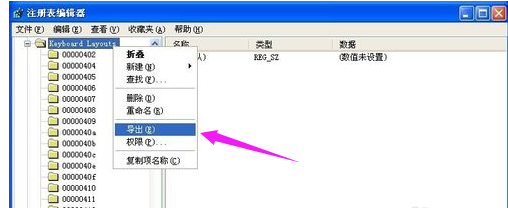
不兼容图解详情-4
选择要导出注册表文件的位置,并在文件名框中输入任意名称,点击“保存”按钮
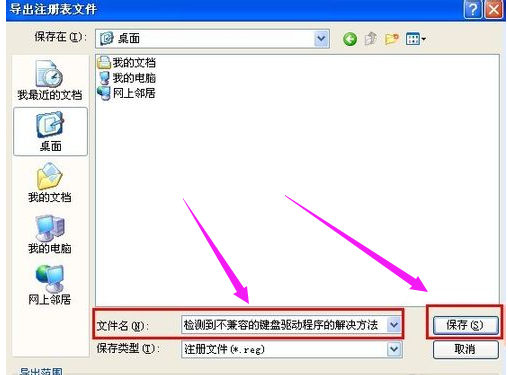
键盘驱动图解详情-5
将生成的reg文件拷贝到存储设备里,在出问题的机器上双击该注册表文件,导入注册表信息

程序不兼容图解详情-6
以上就是电脑提示检测到不兼容的键盘驱动的解决技巧。
















